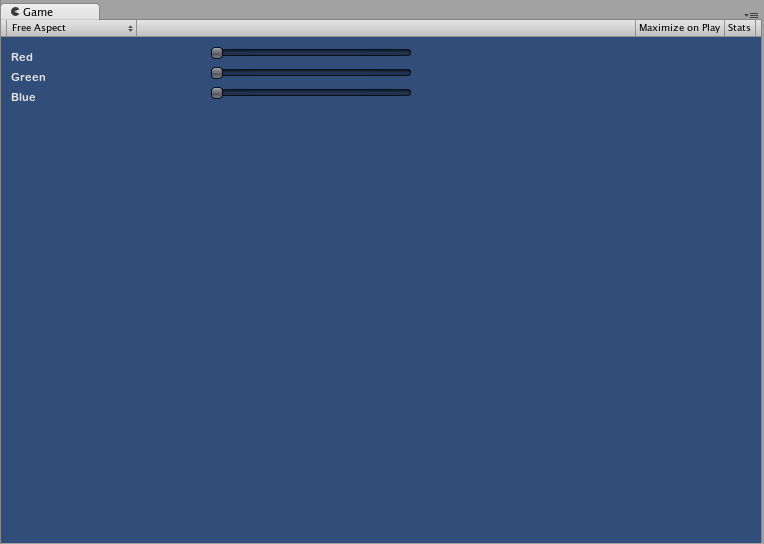扩展 IMGUI
可借助多种方法利用和扩展 IMGUI 系统,从而满足您的需求。您可以混合并创建控件,并充分控制 GUI 用户输入的处理方式。
复合控件
GUI 中可能存在两种类型的控件总是一起出现的情况。例如,假设正在创建具有多个水平滑动条 (Horizontal Slider) 的“角色创建 (Character Creation)”屏幕。所有这些滑动条 (Slider) 都需要一个标签 (Label) 来进行标识,让玩家知道自己正在调整什么。在这种情况下,可将每个 GUI.Label() 调用与 GUI.HorizontalSlider() 调用进行搭配,或者可创建一个同时包含 Label 和 Slider 的__复合控件__。
/* Label 和 Slider 复合控件 */
// JavaScript
var mySlider : float = 1.0;
function OnGUI () {
mySlider = LabelSlider (Rect (10, 100, 100, 20), mySlider, 5.0, "Label text here");
}
function LabelSlider (screenRect : Rect, sliderValue : float, sliderMaxValue : float, labelText : String) : float {
GUI.Label (screenRect, labelText);
screenRect.x += screenRect.width; // <- 将 Slider 推到 Label 的末尾
sliderValue = GUI.HorizontalSlider (screenRect, sliderValue, 0.0, sliderMaxValue);
return sliderValue;
}
// C#
using UnityEngine;
using System.Collections;
public class GUITest : MonoBehaviour {
private float mySlider = 1.0f;
void OnGUI () {
mySlider = LabelSlider (new Rect (10, 100, 100, 20), mySlider, 5.0f, "Label text here");
}
float LabelSlider (Rect screenRect, float sliderValue, float sliderMaxValue, string labelText) {
GUI.Label (screenRect, labelText);
// <- 将 Slider 推到 Label 的末尾
screenRect.x += screenRect.width;
sliderValue = GUI.HorizontalSlider (screenRect, sliderValue, 0.0f, sliderMaxValue);
return sliderValue;
}
}
在此示例中,调用 LabelSlider() 并传递正确的参数将提供与水平滑动条 (Horizontal Slider) 配对的标签 (Label)。创建复合控件时,必须记住需要在函数末尾返回正确的值以使其具有交互性。
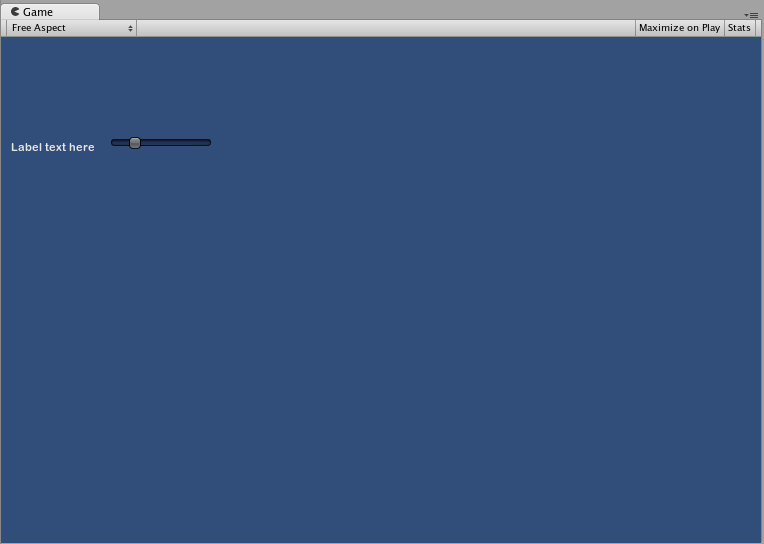
静态复合控件
通过使用__静态__函数,可以创建自成一体的完整复合控件集合。这样,就不必在需要使用函数的同一脚本中声明该函数。
/* 此脚本名为 CompoundControls */
// JavaScript
static function LabelSlider (screenRect : Rect, sliderValue : float, sliderMaxValue : float, labelText : String) : float {
GUI.Label (screenRect, labelText);
screenRect.x += screenRect.width; // <- 将 Slider 推到 Label 的末尾
sliderValue = GUI.HorizontalSlider (screenRect, sliderValue, 0.0, sliderMaxValue);
return sliderValue;
}
// C#
using UnityEngine;
using System.Collections;
public class CompoundControls : MonoBehaviour {
public static float LabelSlider (Rect screenRect, float sliderValue, float sliderMaxValue, string labelText) {
GUI.Label (screenRect, labelText);
// <- 将 Slider 推到 Label 的末尾
screenRect.x += screenRect.width;
sliderValue = GUI.HorizontalSlider (screenRect, sliderValue, 0.0f, sliderMaxValue);
return sliderValue;
}
}
通过将以上示例保存在名为 CompoundControls 的脚本中,只需输入 CompoundControls.LabelSlider() 并提供参数,即可从任何其他脚本调用 LabelSlider() 函数。
精心设计的复合控件
可使用复合控件实现出色的创造性。可按任何喜欢的方式对复合控件进行排列和分组。以下示例将创建可重复使用的 RGB Slider。
/* RGB Slider 复合控件 */
// JavaScript
var myColor : Color;
function OnGUI () {
myColor = RGBSlider (Rect (10,10,200,10), myColor);
}
function RGBSlider (screenRect : Rect, rgb : Color) : Color {
rgb.r = GUI.HorizontalSlider (screenRect, rgb.r, 0.0, 1.0);
screenRect.y += 20; // <- 将下一个控件向下移动一点以避免重叠
rgb.g = GUI.HorizontalSlider (screenRect, rgb.g, 0.0, 1.0);
screenRect.y += 20; // <- 将下一个控件向下移动一点以避免重叠
rgb.b = GUI.HorizontalSlider (screenRect, rgb.b, 0.0, 1.0);
return rgb;
}
// C#
using UnityEngine;
using System.Collections;
public class GUITest : MonoBehaviour {
public Color myColor;
void OnGUI () {
myColor = RGBSlider (new Rect (10,10,200,10), myColor);
}
Color RGBSlider (Rect screenRect, Color rgb) {
rgb.r = GUI.HorizontalSlider (screenRect, rgb.r, 0.0f, 1.0f);
// <- 将下一个控件向下移动一点以避免重叠
screenRect.y += 20;
rgb.g = GUI.HorizontalSlider (screenRect, rgb.g, 0.0f, 1.0f);
// <- 将下一个控件向下移动一点以避免重叠
screenRect.y += 20;
rgb.b = GUI.HorizontalSlider (screenRect, rgb.b, 0.0f, 1.0f);
return rgb;
}
}
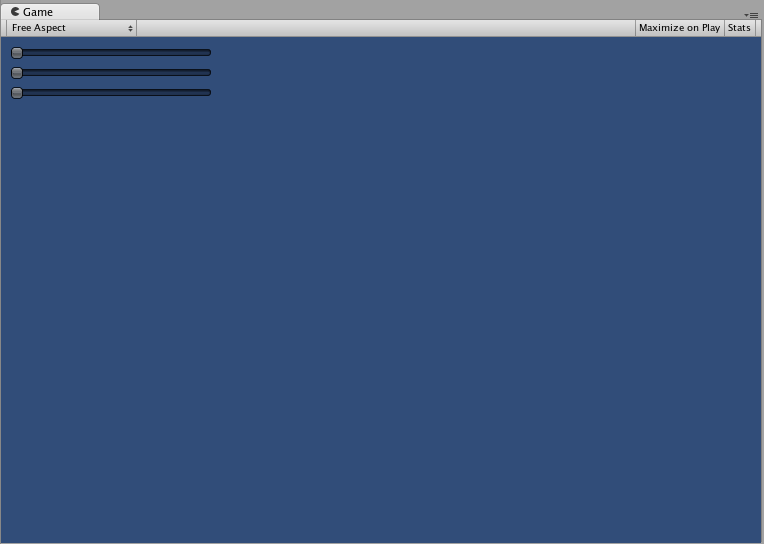
现在让我们构建一些位于彼此之上的复合控件,从而演示如何在复合控件中使用其他复合控件。为此,我们将创建如上所示的新 RGB Slider,但我们将使用 LabelSlider 来执行此操作。这样我们将始终有一个标签显示哪个滑动条对应哪种颜色。
/* RGB Label Slider 复合控件 */
// JavaScript
var myColor : Color;
function OnGUI () {
myColor = RGBLabelSlider (Rect (10,10,200,20), myColor);
}
function RGBLabelSlider (screenRect : Rect, rgb : Color) : Color {
rgb.r = CompoundControls.LabelSlider (screenRect, rgb.r, 1.0, "Red");
screenRect.y += 20; // <- 将下一个控件向下移动一点以避免重叠
rgb.g = CompoundControls.LabelSlider (screenRect, rgb.g, 1.0, "Green");
screenRect.y += 20; // <- 将下一个控件向下移动一点以避免重叠
rgb.b = CompoundControls.LabelSlider (screenRect, rgb.b, 1.0, "Blue");
return rgb;
}
// C#
using UnityEngine;
using System.Collections;
public class GUITest : MonoBehaviour {
public Color myColor;
void OnGUI () {
myColor = RGBSlider (new Rect (10,10,200,30), myColor);
}
Color RGBSlider (Rect screenRect, Color rgb) {
rgb.r = CompoundControls.LabelSlider (screenRect, rgb.r, 1.0f, "Red");
// <- 将下一个控件向下移动一点以避免重叠
screenRect.y += 20;
rgb.g = CompoundControls.LabelSlider (screenRect, rgb.g, 1.0f, "Green");
// <- 将下一个控件向下移动一点以避免重叠
screenRect.y += 20;
rgb.b = CompoundControls.LabelSlider (screenRect, rgb.b, 1.0f, "Blue");
return rgb;
}
}